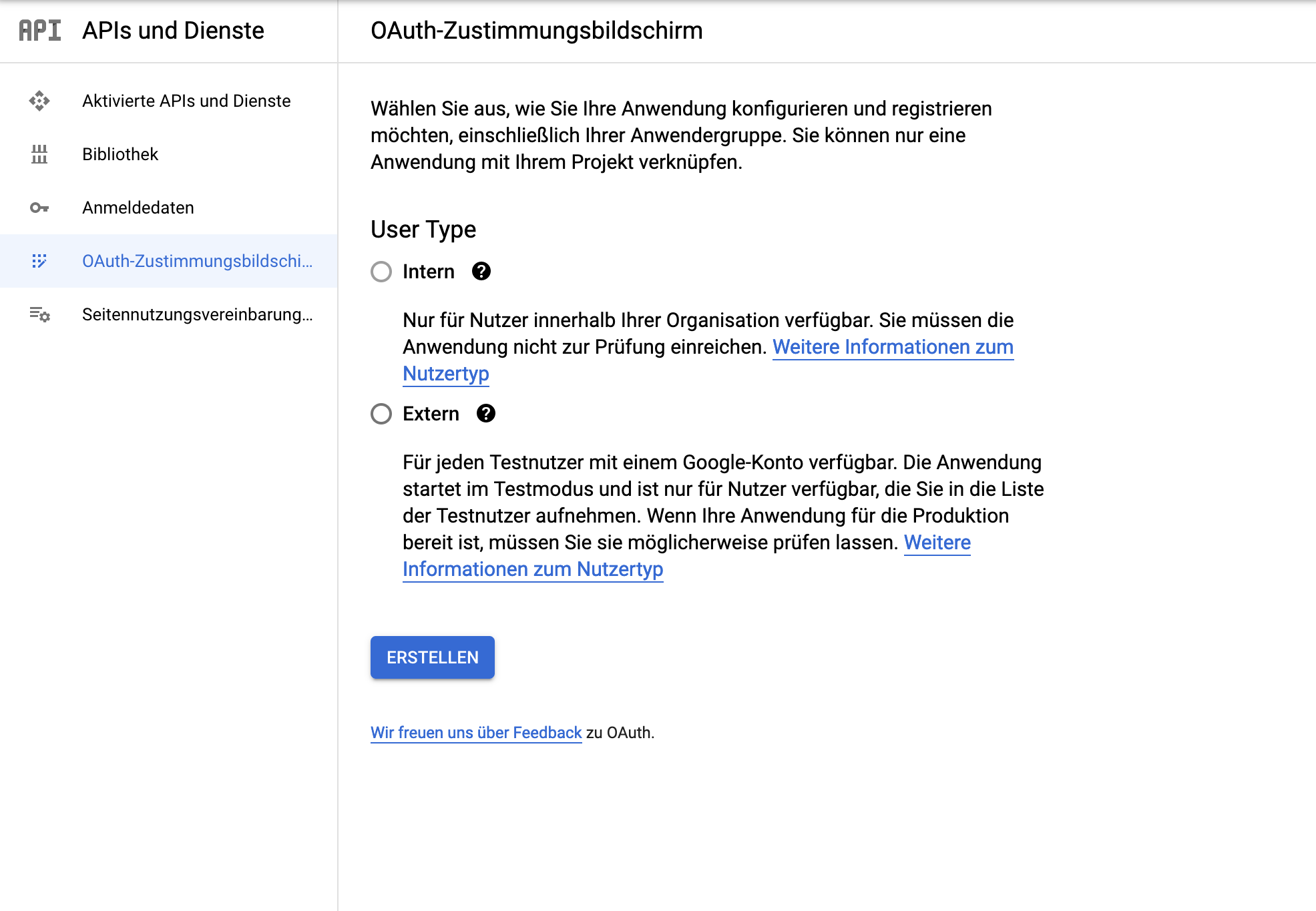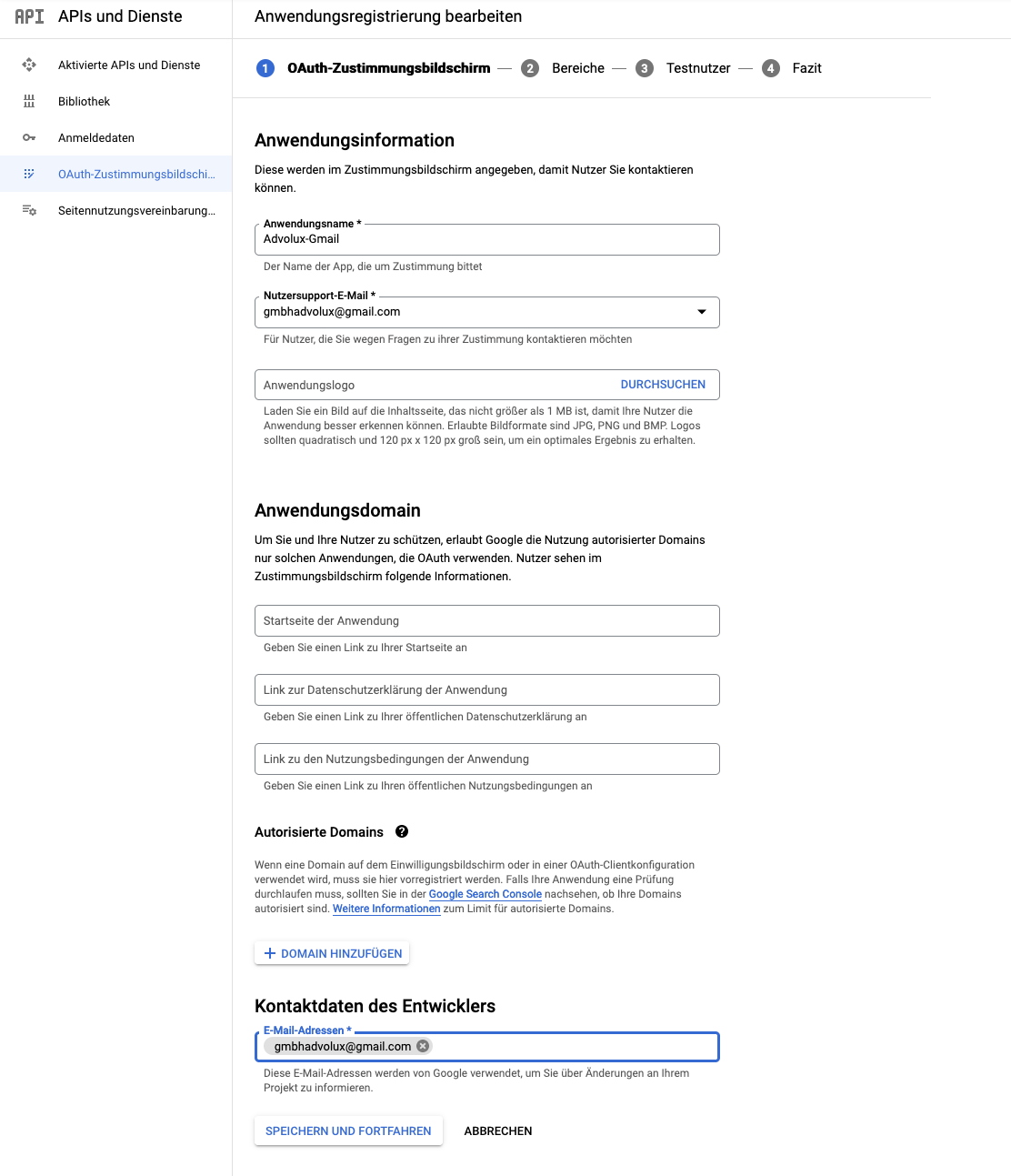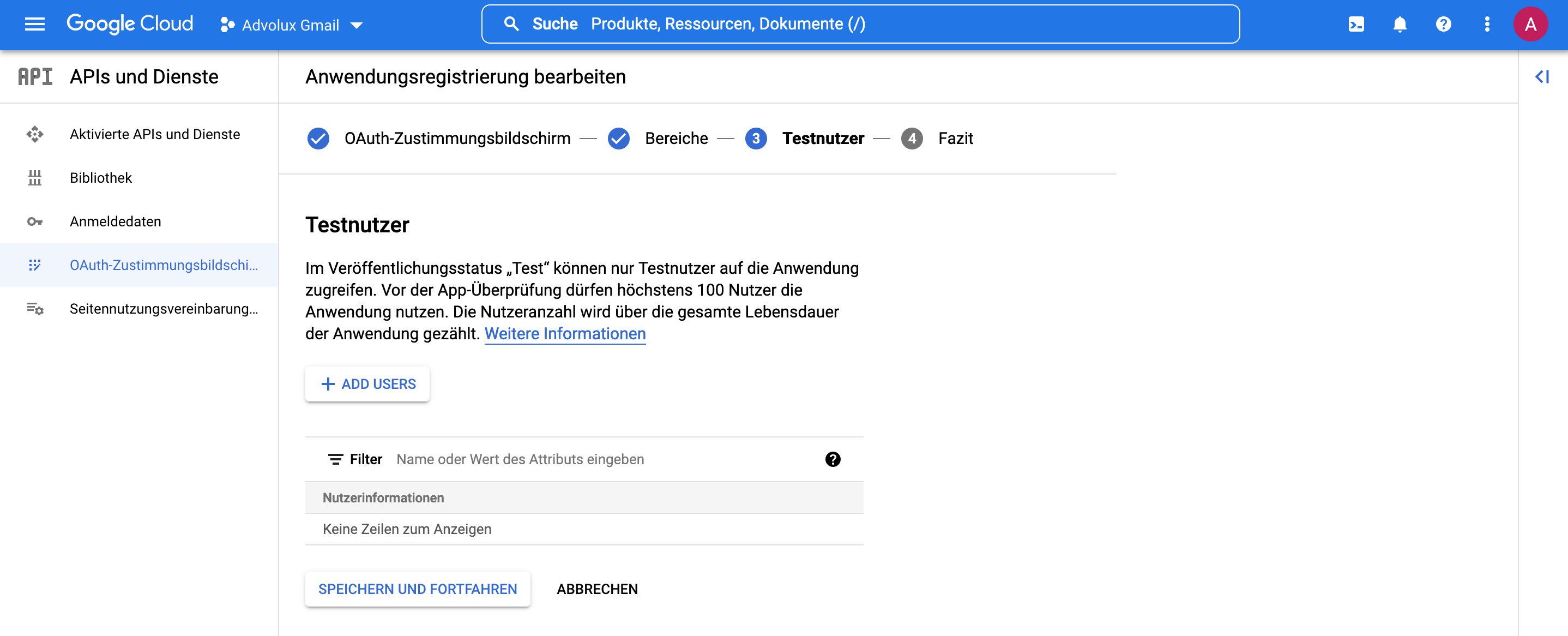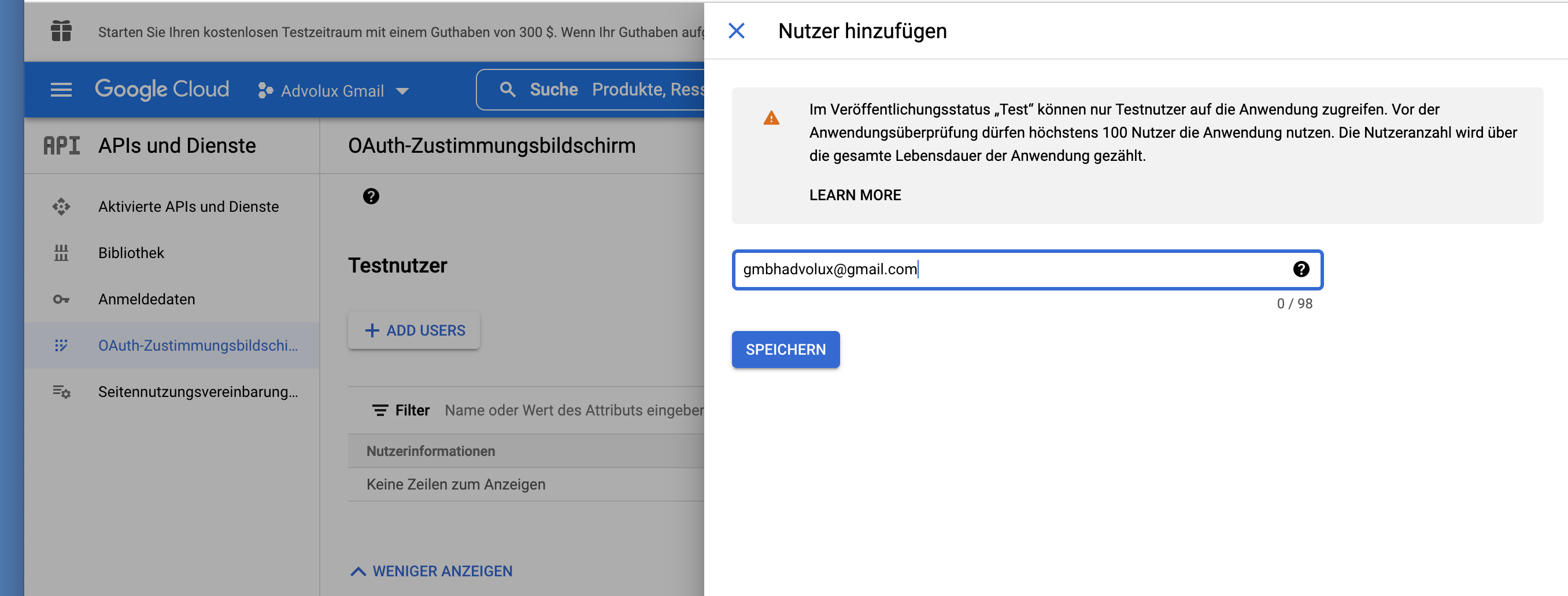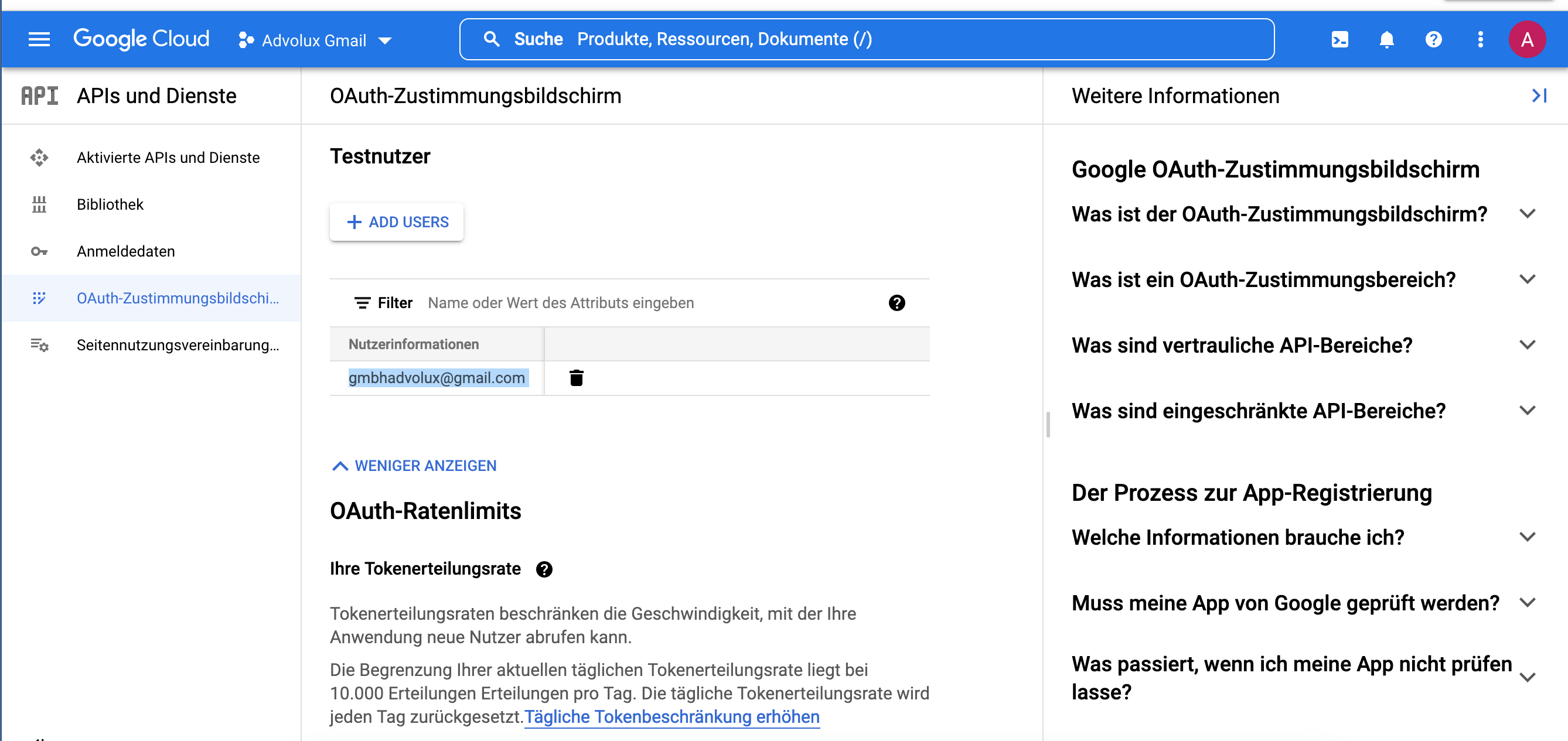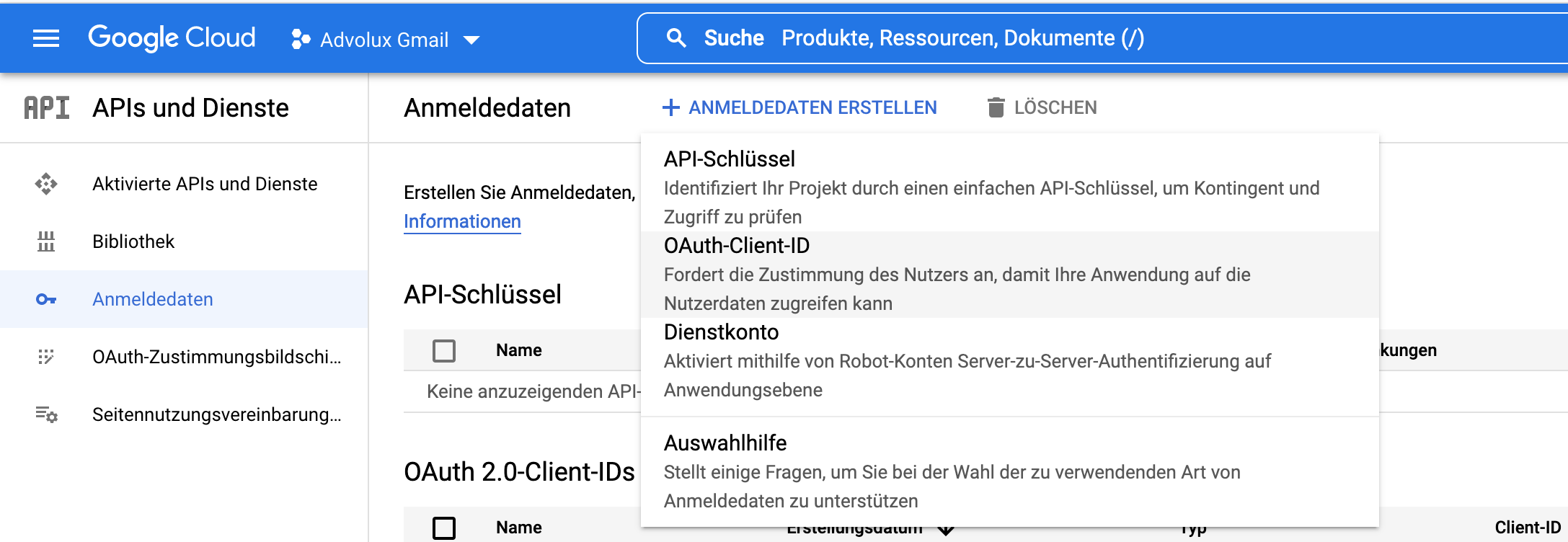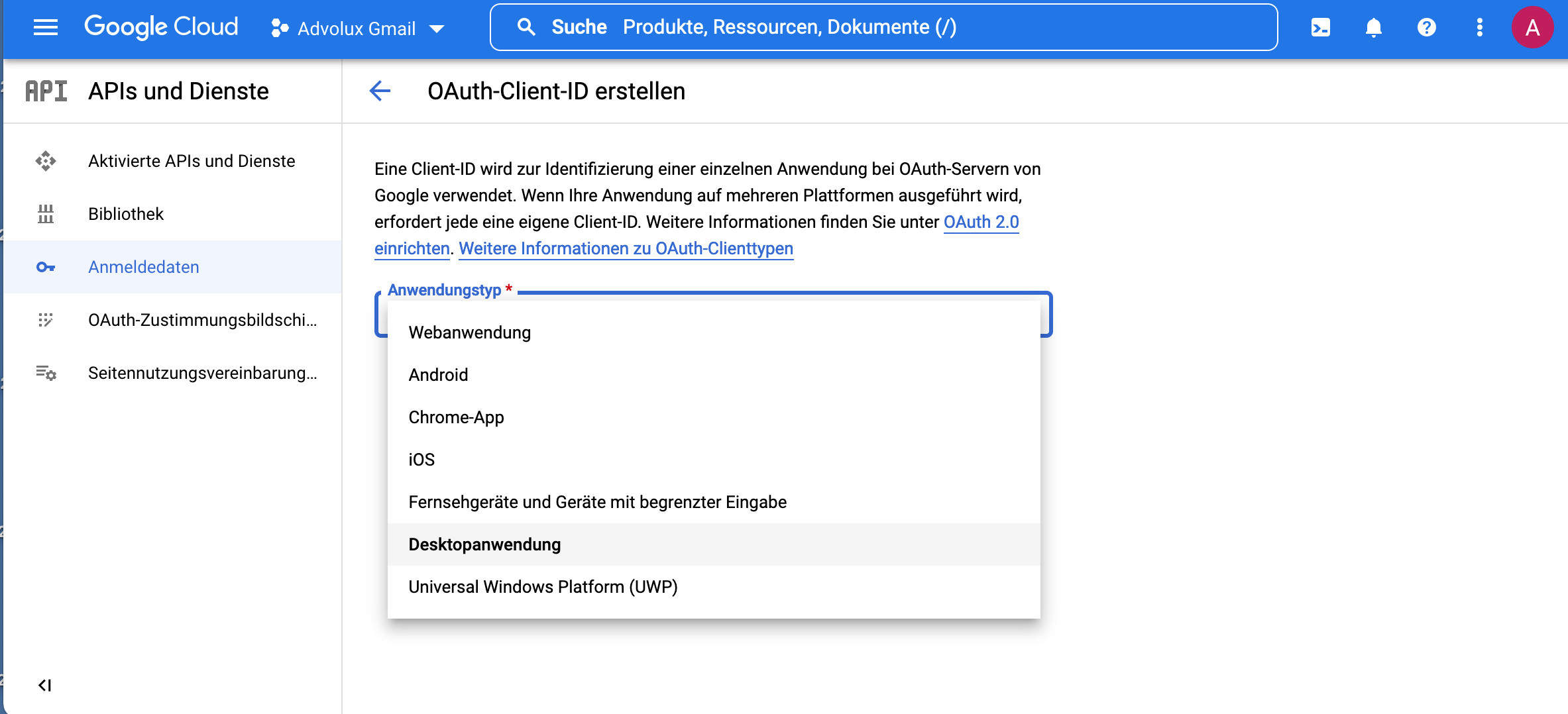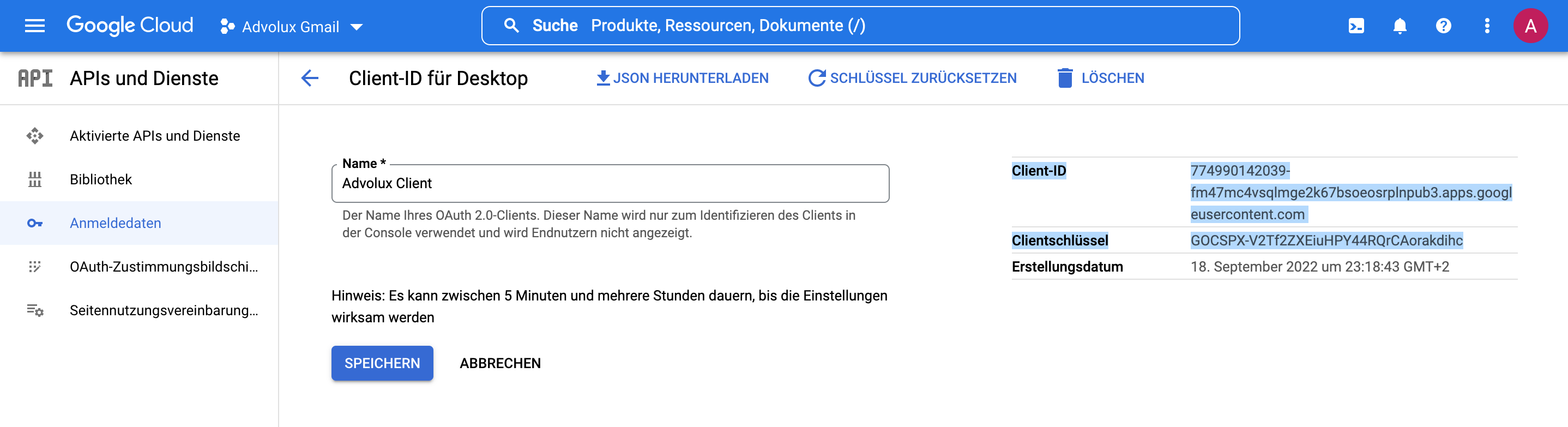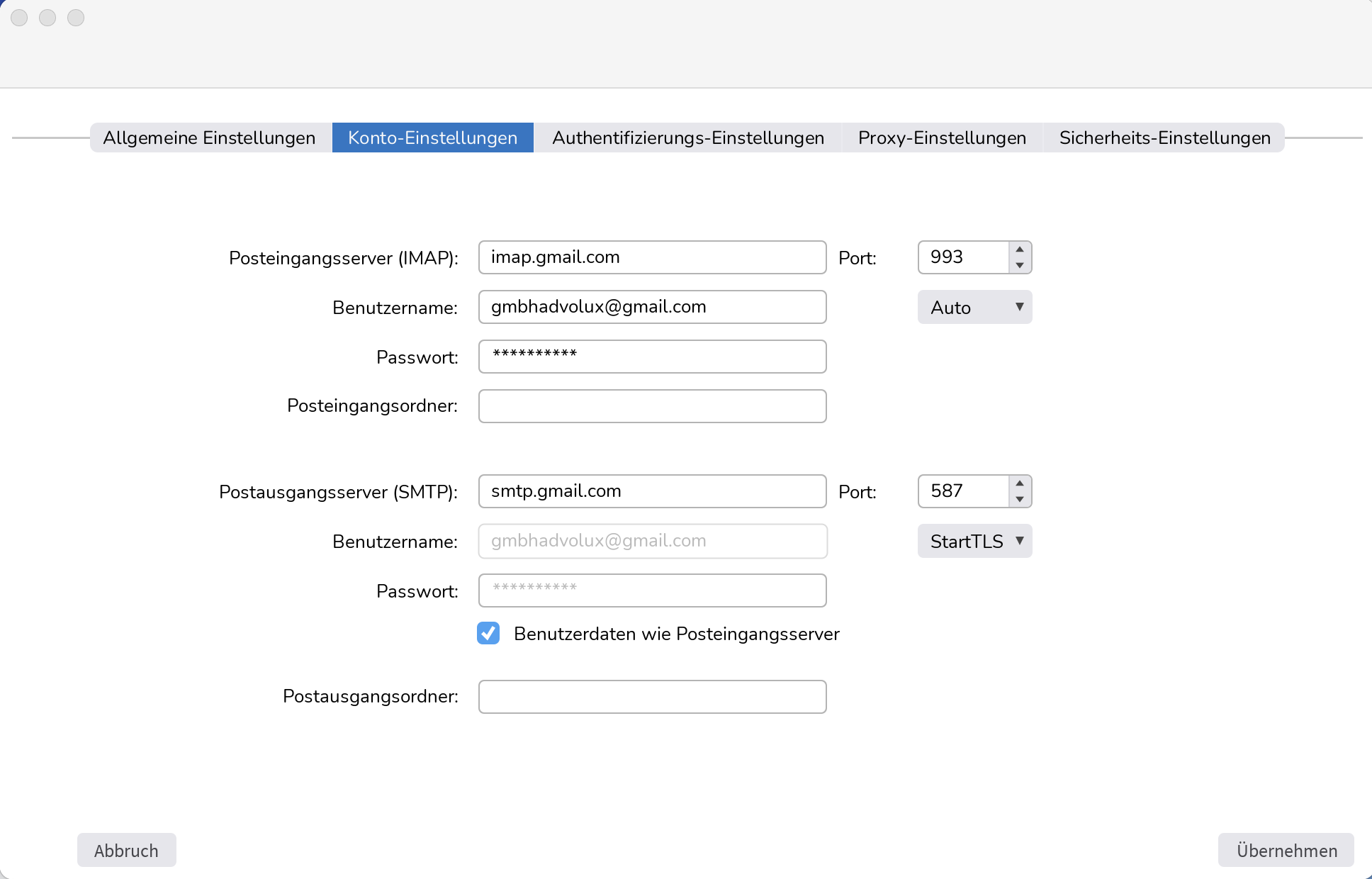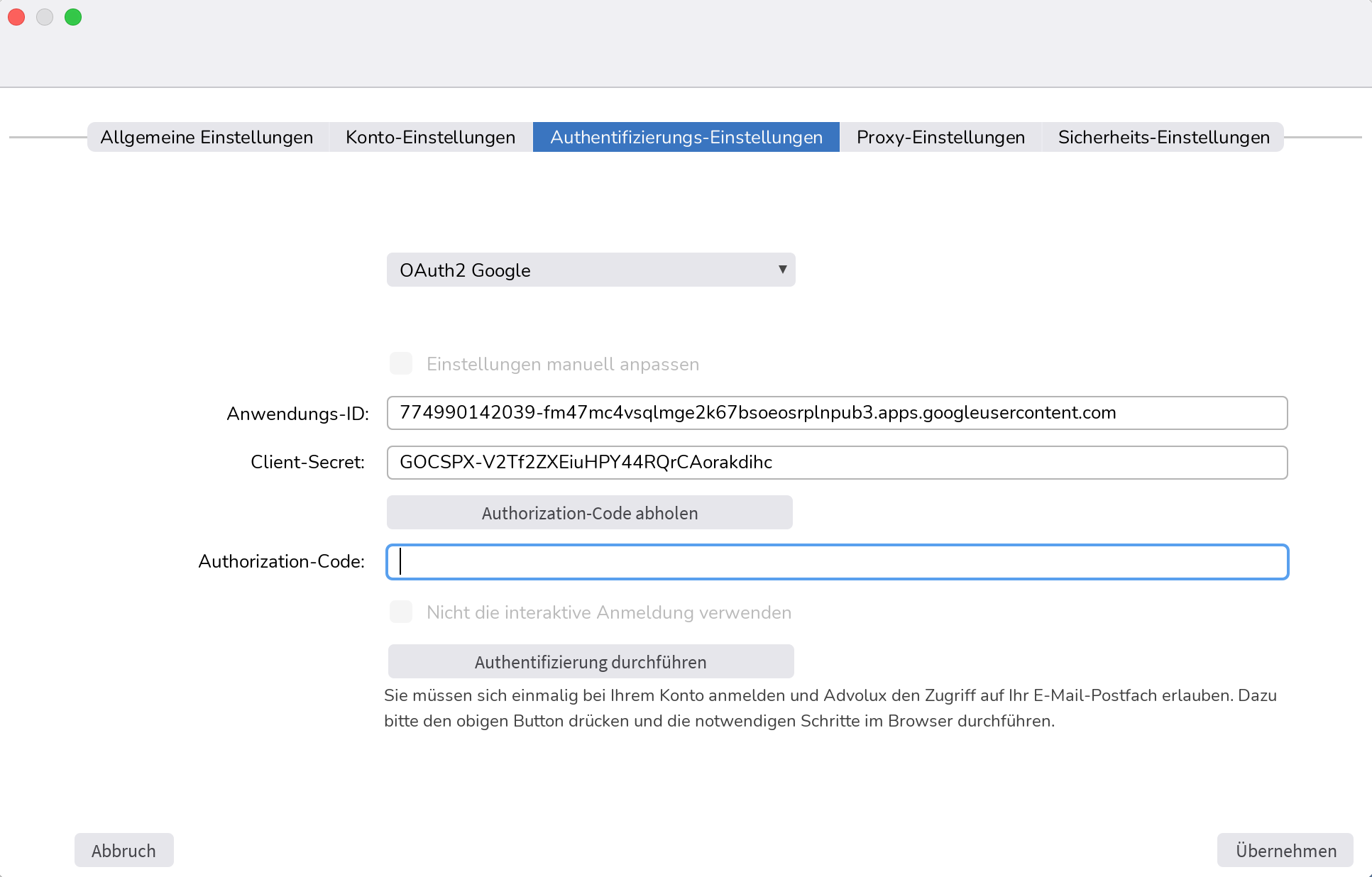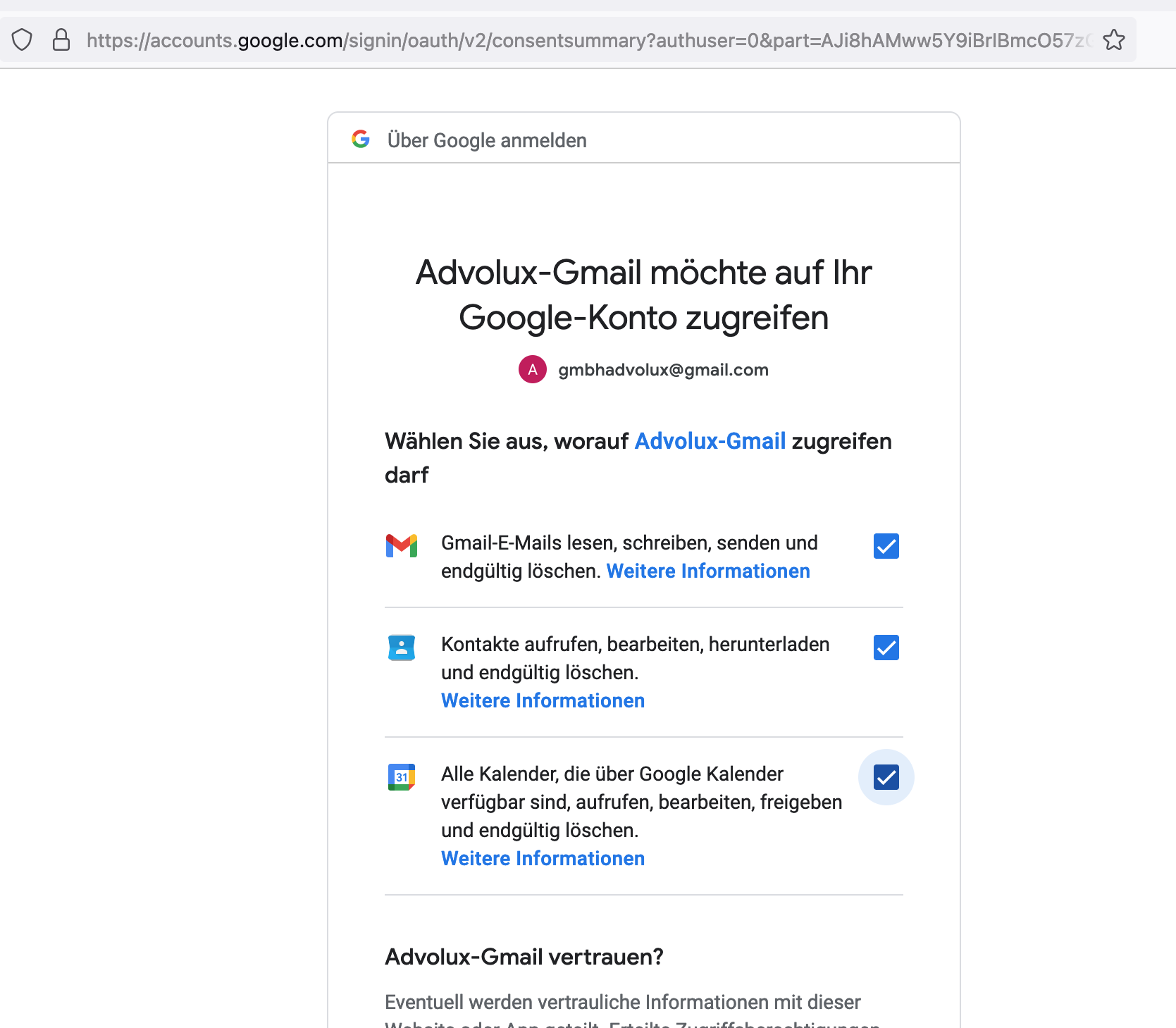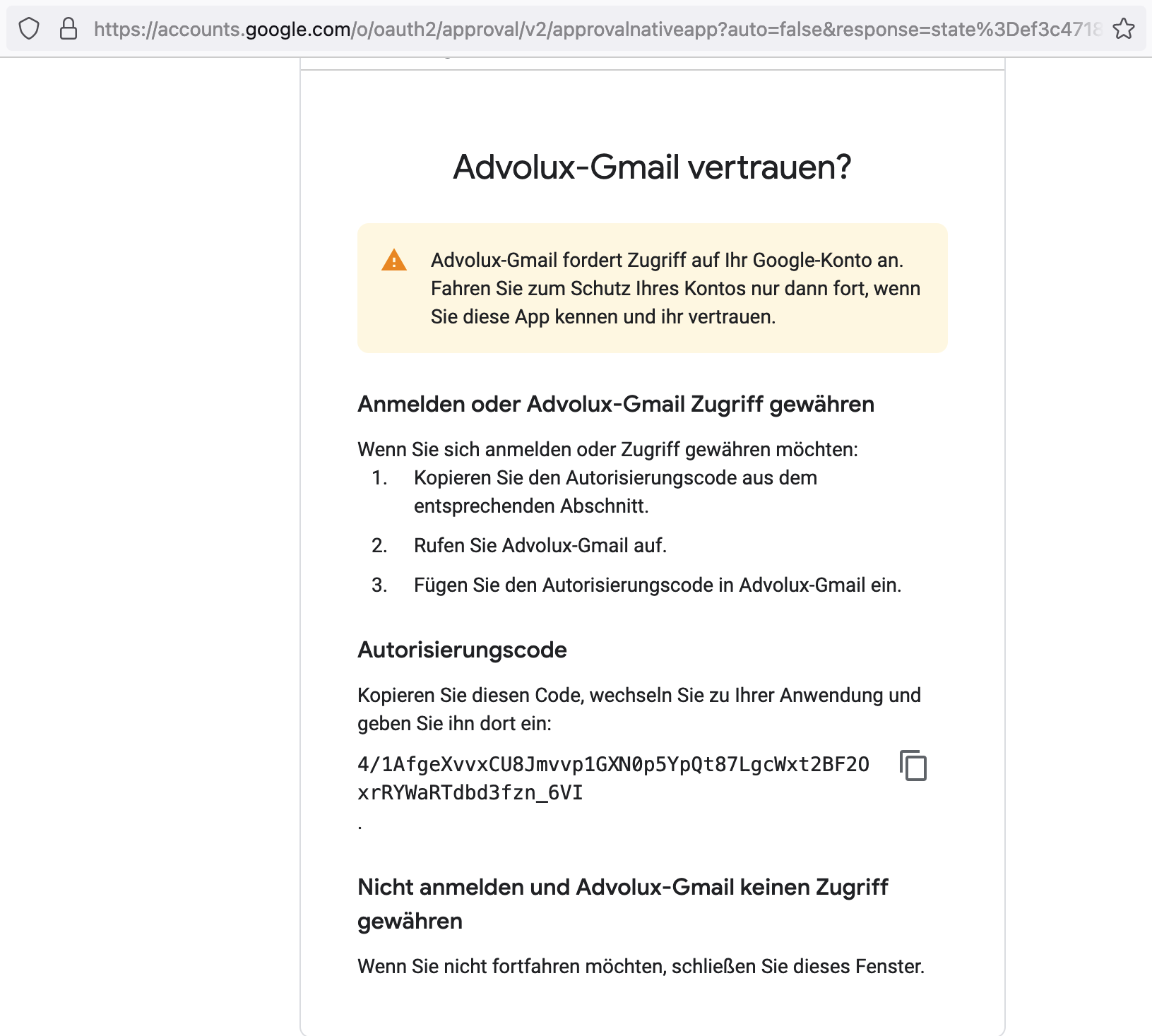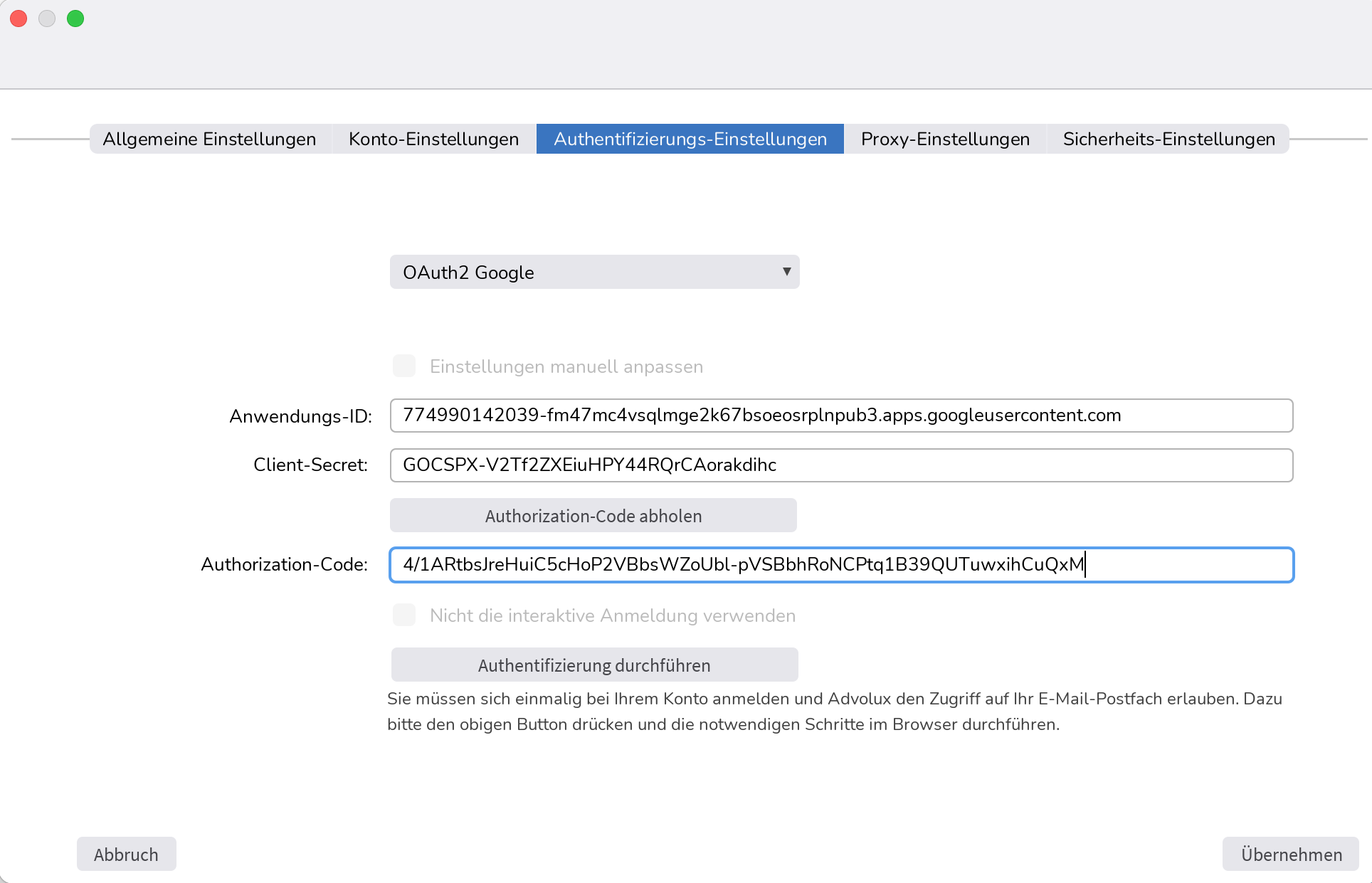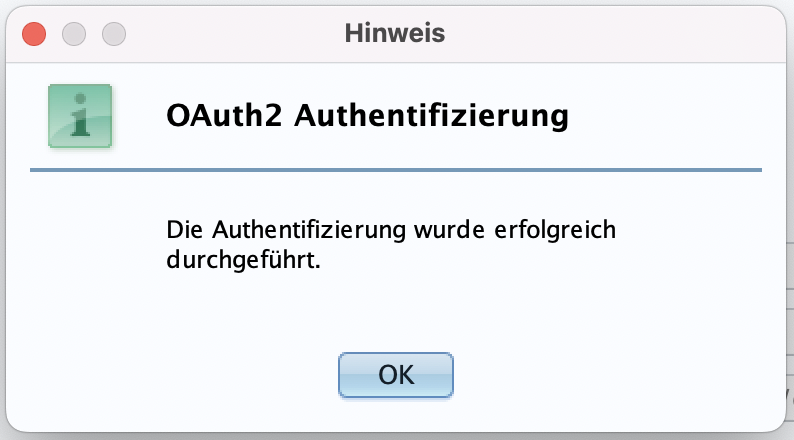Gmail-Konten mithilfe von OAuth 2.0 verbinden
Schritt 1: Projekt erstellen
Rufen Sie mit einem Google-Konto (dies kann dasselbe sein, wie jenes, das Sie zum Senden und Abrufen von E-Mails verwenden, oder ein anderes) die Google Developers Console auf und erstellen Sie ein neues Projekt.
- Gehen Sie zur API Console.
- Klicken Sie auf die Projektliste und dann auf die Schaltfläche Neues Projekt(+) button.
- Geben Sie einen Namen ein und bearbeiten Sie die Projekt-ID oder akzeptieren Sie die Standardeinstellung.
- Klicken Sie auf Erstellen.
Schritt 2: OAuth-Zustimmung konfigurieren
Wählen Sie OAuth-Zustimmungsbildschirm und wählen Sie dann den Benutzertyp aus:
- Wählen Sie Intern, wenn Sie einen GSuite-Administratormandanten verwenden und die App exklusiv für Ihr Unternehmen erstellen.
- Auswählen von Extern, wenn Sie mit einem eigenständigen Gmail-Konto testen. Default: Extern
Wählen Sie Erstellen aus.
- Wählen Sie Speichern und Fortfahren aus.
- Wählen Sie + ADD USERS unter Testnutzer und geben Sie die E-Mail-Adresse ein.
- Wählen Sie Speichern und Fortfahren aus.
- Wählen Sie + ANMELDEDATEN ERSTELLEN unter Anmeldedaten.
- Wählen Sie OAuth-Client-ID unter Anmeldedaten erstellen aus.
- Wählen Sie Desktopanwendung unter Anwendungstyp aus.
- Wählen Sie einen Namen für den Client.
- Wählen Sie Speichern aus. Notieren Sie sich auf dem angezeigten Bildschirm die Client-ID und den geheimen Clientschlüssel. Sie benötigen diese Informationen im nächsten Schritt.
Erforderliche Einstellungen für IMAP-Konten
Für IMAP-Konten ist es Voraussetzung, dass für den Posteingangserver 'imap.gmail.com' der Port 993 sowie 'Auto' ausgewählt sind und für den Postausgangsserver 'smtp.gmail.com' der Port 587 sowie 'StartTLS' ausgewählt sind.
OAuth2 für das Konto aktivieren
E-Mail-Konto für OAuth2 konfigurieren
Wechseln Sie zum Tabreiter Authentifizierungs-Einstellungen. Hier müssen 'OAuth2 Google' in der Combobox einstellen.
Bitte geben Sie die Client-ID als Anwendungs-ID und das Client-Secret aus dem vorherigen Schritt ein.
Erforderliche Berechtigungen für Advolux genehmigen
Im nächsten Schritt müssen Sie Advolux einmalig für den Zugriff auf Ihre E-Mails berechtigen.
Wenn Sie auf „Authorization-Code abholen“ klicken, öffnet sich das Browserfenster und danach müssen Sie die von Advolux benötigten Berechtigungen akzeptieren.
Bitte klicken Sie auf Weiter.
Sie werden sehen, dass ein Authorization-Code generiert wird. Kopieren Sie diesen Code und fügen Sie ihn in Advolux unter 'Authorization-Code' ein.
Dazu auf den Button 'Authentifizierung durchführen' klicken. Sie können nun zu Advolux zurück wechseln und die Konfiguration des E-Mail-Kontos abschließen.
Advolux bestätigt die erfolgreiche Authentifizierung mit folgender Meldung:
Diese können Sie nun mit 'OK' verlassen und das E-Mail-Konto speichern.